Lucrul bun despre OpenSource și întregul ecosistem care îl înconjoară este că, dacă ne place ceva, îl putem lua, modifica, remedia (respectând licențele respective) și distribui. Știm deja asta. Dar nu numai codul sursă al unei aplicații îl putem lua, există multe alte lucruri care ne permit să facem acest lucru.
De data aceasta, vă voi arăta cum să modificați pictogramele din tava de sistem a KDE SC utilizând Inkscape, și această metodă, desigur, ne va servi la fel pentru a ne crea propria temă dacă avem imaginația necesară pentru aceasta. Ei bine, de fapt, mai mult decât să învăț cum să modific o temă de pictograme, ceea ce voi face este să vă arăt lucrurile pe care trebuie să le luăm în considerare atunci când o facem.
Câteva sfaturi înainte de a începe
Dacă decideți să vă creați propria temă de pictograme, sfatul meu este să începeți pentru cunoașterea unor concepte de bază cum funcționează o temă în KDE. Sau mai bine, luați un subiect destul de complet și studiați-l.
Dar, din moment ce știu că este mai bine să începem cu mizeria și să lăsăm teoria pentru un alt moment, vă voi arăta că trebuie să ținem cont în acest caz, să modificăm tema pictogramei noastre.
Ceea ce am făcut a fost să-mi iau biroul de aici:
la acest:
Inkscape + KDE: ce trebuie să știm.
Combinația Inkscape + KDE este letală, deoarece încă nu mă simt confortabil Karbon (aplicația de editare KDE .SVG). Acestea fiind spuse, să cunoaștem mai multe lucruri.
1.- Temele din KDE sunt găzduite în două directoare, în funcție de faptul dacă îl instalăm local (în / acasă) sau dacă le alegem pe cele care vin cu sistemul de operare (în / usr / share). În ambele cazuri, respectiv traseele sunt:
~ / .kde4 / share / apps / desktopthemes / [Tema noastră]
și dacă sunt cele care sunt deja incluse în mod implicit, le putem găsi în:
/ usr / share / apps / desktopthemes / [Subiecte]
În cadrul subiectelor există mai multe foldere, în acest caz cel care ne interesează acum se află în:
~ / .kde4 / share / apps / desktopthemes / [Tema noastră] / pictograme /
De exemplu, ceea ce am făcut a fost să iau folderul unei teme numită GNOME-Shell-KDE L-am instalat deja și îl copiez în același director, dar cu un nume diferit.
cp /home/elav/.kde4/share/apps/desktoptheme/GNOME-Shell-KDE/ /home/elav/.kde4/share/apps/desktoptheme/MyOxygen-Shell/
Singurul lucru pe care trebuie să-l avem în acest folder sunt pictogramele folderului (evident cu pictogramele) și fișierul metadate.desktop, care va avea următoarele în interior:
[Intrare desktop] Nume = MyOxygen-Shell Comentariu = X-KDE-PluginInfo-Author = elav X-KDE-PluginInfo-Email = X-KDE-PluginInfo-Name = MyOxygen-Shell X-KDE-PluginInfo-Version = 1.2 X- KDE-PluginInfo-Website = X-KDE-PluginInfo-Category = Tema cu plasmă X-KDE-PluginInfo-Depends = KDE4 X-KDE-PluginInfo-License = GPL X-KDE-PluginInfo-EnabledByDefault = true
Când accesăm folderul situat în /home/elav/.kde4/share/apps/desktoptheme/MyOxygen-Shell găsim acest lucru:
iar rezultatul final a fost acesta:
După cum puteți vedea, pictogramele sunt albe. Din păcate, în acest articol nu intenționez să explic cum să edităm și să modificăm acele pictograme, vom vedea asta altă dată. Ceea ce trebuie să fim clar este ceea ce urmează.
2.- Pentru ca pictogramele să funcționeze corect în KDE, dincolo de numele aplicației din fișier, ceea ce nu poate lipsi este ID a fiecărui element din cadrul .SVG. Adică, să luăm de exemplu pictograma Rețea, care atunci când este deschisă ne va arăta așa ceva:
După cum puteți vedea, există diferite stări ale icoanelor. Avem două pentru când suntem conectați prin cablu, iar restul semnalelor WiFi. Cum KDE stii pe care sa il folosesti? Căci prin proprietățile obiectului, adică ale sale ID. Dacă facem clic dreapta pe prima pictogramă din stânga și facem clic pe Proprietățile obiectului, vom vedea acest lucru:
După cum puteți vedea, există un ID care identifică starea pictogramei. Veți vedea la fel (dar cu diferite ID) dacă facem același lucru pentru fiecare pictogramă din fișierul SVG. Si asta e.
Am terminat deja?
Da. Am terminat deja. Doar știind acest lucru și ce ne-a mai rămas este să punem puțină imaginație pentru a crea propriul nostru set de icoane pentru tava de sistem. Și repet:
Acum, când avem tema pictogramei pregătită, să mergem la Preferințe sistem »Aspect spațiu de lucru» Tema desktop și selectăm Air (Oxigen). În filă Detalii, selectăm pentru pictogramele tăvii, cele noi pe care le-am modificat:
Și bine, dacă doriți să descărcați această temă pictogramă (cea modificată), acestea sunt disponibile la următorul link:
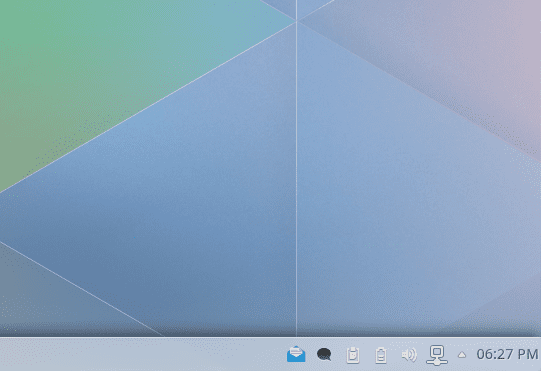
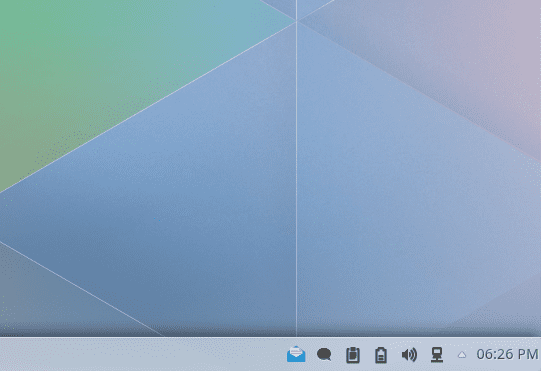
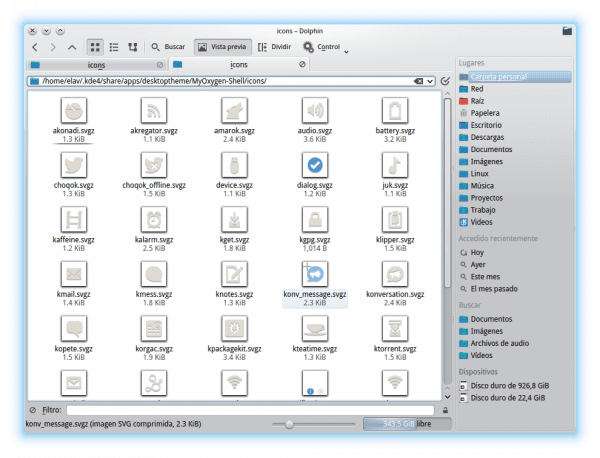
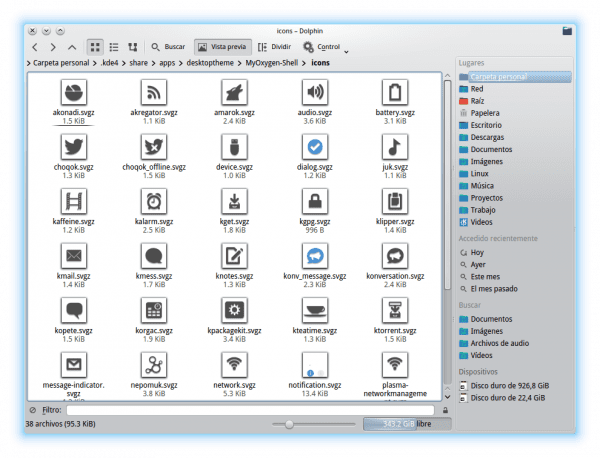
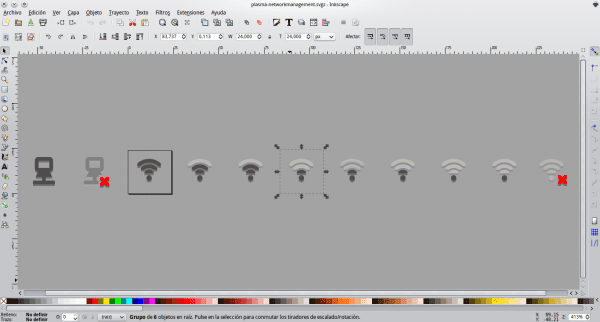
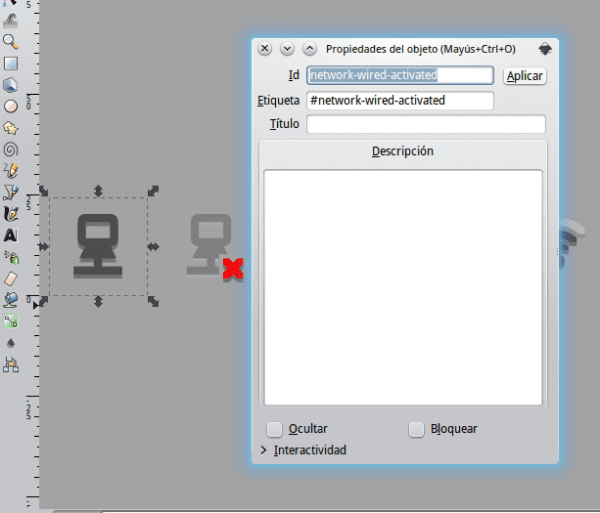
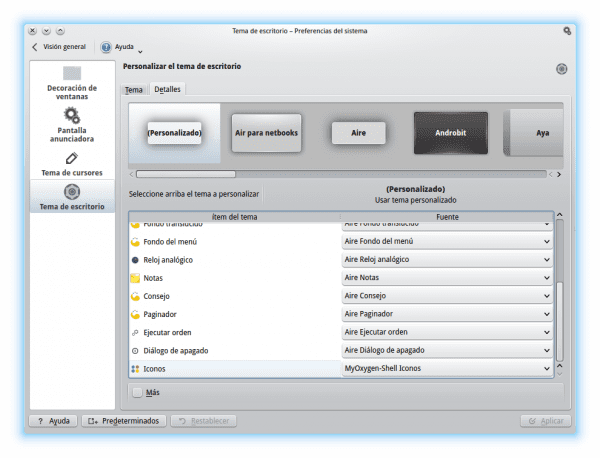
Afișează doar proprietățile icoanelor și nu explică cum să efectuați modificările în inkscape.
Citește bine postarea, am clarificat-o perfect. Modificarea pictogramei vine mai târziu, cu toate acestea, fiecare are propriul mod de ao face 😉
Bine, îmi cer scuze.
Joer, mulțumesc coleg, am vrut niște icoane tocmai pentru acel stil. Când veniți la Holguín, reamintiți-mi să vă cumpăr o bere 😀
Bine ai venit 😉 Bucură-te !!
chama scrie-mă să-ți pun o întrebare despre Fedora
rpgomez@uci.cu și nu bea atât de multă bere încât ți se crește burta
Bun sfat. Și apropo, este valabil și pentru KDE 4.x? Pentru că am văzut că în KDE 4.x această manevră nu poate fi realizată deoarece icoanele se află într-un folder comprimat cu un format necunoscut.
eliotime3000, sfatul în cauză este pentru KDE 4.13, dar ar trebui să funcționeze pentru KDE 4.12 și mai puțin. La ce versiune de KDE vă referiți în mod specific?
Un KDE 4.8.4 pe Debian Wheezy (pe care îl folosesc și Am problema cu configurația în KDE).